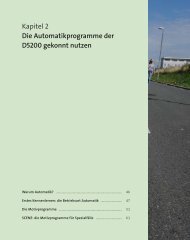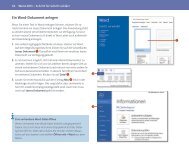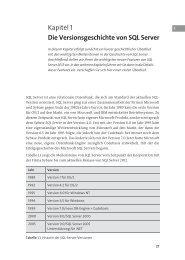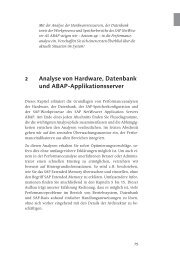Wissenschaftliche Arbeiten mit Word 2013
Wissenschaftliche Arbeiten mit Word 2013
Wissenschaftliche Arbeiten mit Word 2013
Erfolgreiche ePaper selbst erstellen
Machen Sie aus Ihren PDF Publikationen ein blätterbares Flipbook mit unserer einzigartigen Google optimierten e-Paper Software.
7 Mathematische Formeln einfügen<br />
1<br />
2<br />
3<br />
Abbildung 7.21 Ein Symbol aus dem Bereich »Griechisch« einfügen<br />
6 Ist die Formel erstellt, fügen Sie sie über Datei Schließen und zu [Dateiname].docx<br />
zurückkehren in das <strong>Word</strong>-Dokument ein. Alternativ klicken Sie<br />
auf die Schließen-Schaltfläche des MathType-Fensters.<br />
HINWEIS<br />
Formatvorlagen für eingefügte MathType-Formeln<br />
Wenn Sie die Befehle zum Einfügen einer Formel verwenden, werden in<br />
<strong>Word</strong> automatisch die Absatzformatvorlage MTDisplayEquitation und die Zeichenformatvorlage<br />
MTDEquitationSection erzeugt. Diese werden demzufolge<br />
auch im Arbeitsbereich Formatvorlagen angezeigt.<br />
Die Formel erscheint nun grau hinterlegt. Soll sie nach dem Einfügen weiter bearbeitet<br />
werden, öffnen Sie das Bearbeitungsfenster, indem Sie auf die Formel doppelklicken.<br />
Darüber hinaus können Sie auch Formeln, die Sie aus anderen Dokumenten<br />
oder Webseiten in die Zwischenablage kopiert haben, in das Eingabefenster<br />
kopieren. Das Programm fügt diese Formeln anschließend als MathType-Formeln<br />
in das <strong>Word</strong>-Dokument ein. Ein großer Vorteil, denn hier können Sie sich einige<br />
Tipparbeit ersparen.<br />
272